Q&Aナンバー【0509-8161】更新日:2013年3月2日
このページをブックマークする(ログイン中のみ利用可)
[Outlook 2010] 受信したメールの文字のサイズを変更する方法を教えてください。
| 対象機種 | すべて |
|---|---|
| 対象OS |
|
 質問
質問
Outlook 2010で、受信したメールの文字のサイズを変更する方法を教えてください。
 回答
回答
手順は、次のとおりです。

お使いの環境によっては、表示される画面が異なります。
- お使いのOSに応じて、次の手順でMicrosoft Outlook 2010 を起動します。
- Windows 8
「Microsoft Outlook 2010」タイルをクリックします。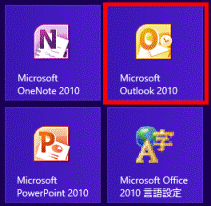

デスクトップの場合は、【Windows】キーを押すか、画面の左下の角にマウスポインターを移動し、表示される「スタート」をクリックしてから、手順1.を操作します。
スタート画面に「Microsoft Outlook 2010」タイルが表示されていない場合は、スタート画面の何もないところを右クリックし、表示されるメニューから「すべてのアプリ」をクリックして、アプリの一覧にある「Microsoft Outlook 2010」をクリックします。 - Windows 7
「スタート」ボタン→「すべてのプログラム」→「Microsoft Office」→「Microsoft Outlook 2010」の順にクリックします。
- Windows 8
- Outlook 2010 が起動します。
文字のサイズ(表示倍率)を変更したいメッセージをクリックします。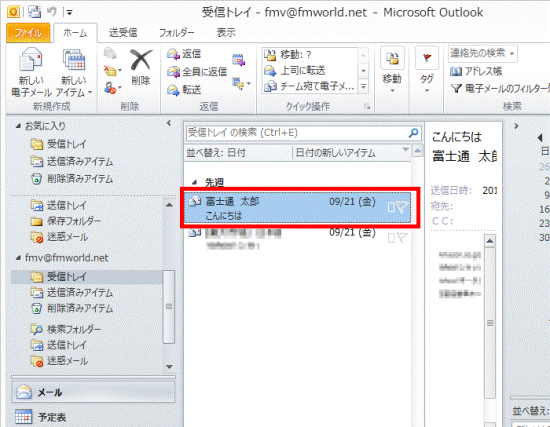
- 画面の右下に表示されているつまみを左右に動かし、任意のサイズ(表示倍率)に設定します。


この操作は、一時的に設定を変更するための操作です。
そのため、別のメールを表示すると、文字の大きさは元に戻ります。



